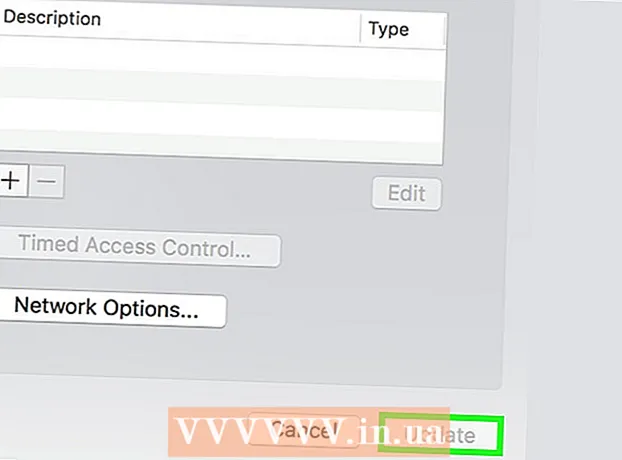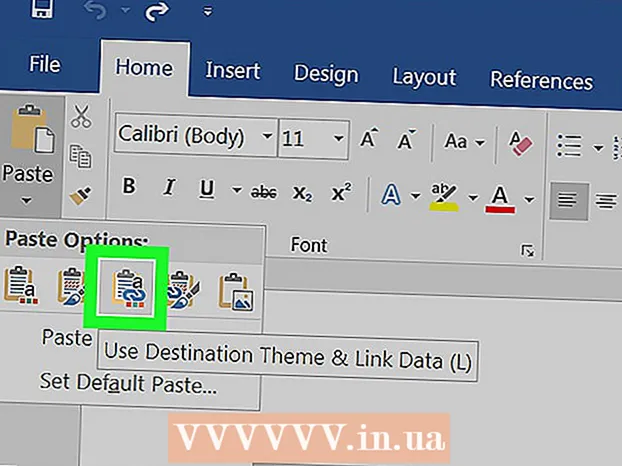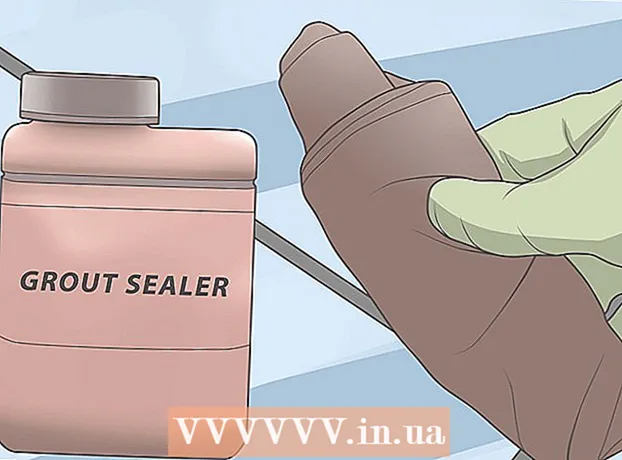작가:
Clyde Lopez
창조 날짜:
25 칠월 2021
업데이트 날짜:
1 칠월 2024
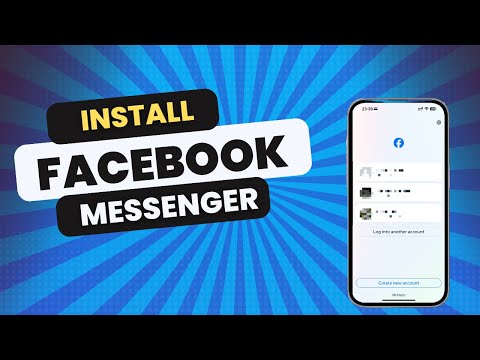
콘텐츠
- 단계
- 방법 1/4: iOS(iPhone, iPad, iPod Touch)
- 방법 2/4: Android
- 방법 3/4: Windows Mobile
- 방법 4/4: 컴퓨터에서 액세스할 수 있는 메신저 사이트
- 추가 기사
Facebook Messenger는 Facebook 응용 프로그램을 열지 않고도 Facebook 친구에게 채팅하고 메시지를 보낼 수 있는 응용 프로그램입니다. 일부 국가에서는 Facebook 계정 없이 Messenger 계정을 만들 수 있습니다. Facebook Messenger 앱은 iOS, Android 및 Windows Mobile 운영 체제를 지원합니다. 또한 메신저는 이 응용 프로그램의 공식 웹사이트에 있는 컴퓨터에서 사용할 수 있습니다. Messenger를 사용하면 친구와 소통하는 것 외에도 무료 음성 및 영상 통화를 하고 돈을 주고받으며 봇과 채팅할 수 있습니다.
단계
방법 1/4: iOS(iPhone, iPad, iPod Touch)
 1 iOS 기기에서 App Store를 엽니다. 메신저 앱은 앱 스토어에서 무료로 다운로드할 수 있습니다.
1 iOS 기기에서 App Store를 엽니다. 메신저 앱은 앱 스토어에서 무료로 다운로드할 수 있습니다. - Messanger App Store 페이지는 Facebook 앱에서 액세스할 수 있습니다. 해당 앱에서 메시지 섹션을 열고 설치를 클릭합니다.
 2 검색 탭(화면 하단)을 클릭합니다. 검색 표시줄이 표시됩니다.
2 검색 탭(화면 하단)을 클릭합니다. 검색 표시줄이 표시됩니다.  3 "메신저"를 입력하십시오(따옴표 제외). 일치하는 응용 프로그램 목록이 표시됩니다.
3 "메신저"를 입력하십시오(따옴표 제외). 일치하는 응용 프로그램 목록이 표시됩니다.  4 메신저 앱 옆에 있는 목록에서 다운로드를 클릭합니다. 이 앱이 Facebook, Inc.에서 개발되었는지 확인하십시오.
4 메신저 앱 옆에 있는 목록에서 다운로드를 클릭합니다. 이 앱이 Facebook, Inc.에서 개발되었는지 확인하십시오.  5 응용 프로그램을 설치하려면 설치를 클릭합니다. 응용 프로그램이 다운로드되어 설치됩니다.
5 응용 프로그램을 설치하려면 설치를 클릭합니다. 응용 프로그램이 다운로드되어 설치됩니다. - Messenger 앱을 설치하기 전에 AppleID를 입력해야 할 수 있습니다(기기 설정에 따라 다름).
- App Store에서 앱을 다운로드하려면 무선 네트워크에 연결해야 할 수 있습니다.
 6 페이스북 메신저를 시작합니다. 이 응용 프로그램의 아이콘은 홈 화면 중 하나에서 찾을 수 있습니다. 또는 응용 프로그램을 설치한 후 "열기" 버튼을 클릭하면 App Store의 이 응용 프로그램 페이지에 표시됩니다.
6 페이스북 메신저를 시작합니다. 이 응용 프로그램의 아이콘은 홈 화면 중 하나에서 찾을 수 있습니다. 또는 응용 프로그램을 설치한 후 "열기" 버튼을 클릭하면 App Store의 이 응용 프로그램 페이지에 표시됩니다.  7 페이스북 메신저에 로그인합니다. Messenger를 시작하면 로그인하라는 메시지가 표시됩니다. 장치에 Facebook 앱이 설치되어 있는 경우 Facebook 앱 자격 증명을 사용하여 Messenger에 로그인합니다.
7 페이스북 메신저에 로그인합니다. Messenger를 시작하면 로그인하라는 메시지가 표시됩니다. 장치에 Facebook 앱이 설치되어 있는 경우 Facebook 앱 자격 증명을 사용하여 Messenger에 로그인합니다. - 다른 Facebook 계정으로 로그인하려면 "계정 변경"을 클릭한 다음 적절한 자격 증명을 사용하십시오.
 8 Facebook 계정을 사용하지 않고 Facebook Messenger에 로그인합니다(일부 국가에서만 가능). 미국, 캐나다, 페루 또는 베네수엘라에 거주하는 경우 Messenger를 사용하기 위해 Facebook 계정이 필요하지 않습니다. 이 경우 Facebook 계정이 필요하지 않습니다. Facebook Messenger를 사용하는 연락처 목록에 있는 사람들과 채팅할 수 있습니다.
8 Facebook 계정을 사용하지 않고 Facebook Messenger에 로그인합니다(일부 국가에서만 가능). 미국, 캐나다, 페루 또는 베네수엘라에 거주하는 경우 Messenger를 사용하기 위해 Facebook 계정이 필요하지 않습니다. 이 경우 Facebook 계정이 필요하지 않습니다. Facebook Messenger를 사용하는 연락처 목록에 있는 사람들과 채팅할 수 있습니다. - 메신저 로그인 화면에서 Facebook 계정이 없으신가요?를 탭하세요.
- 전화번호를 입력하세요.
- SMS로 받은 코드를 입력하세요.
- Messenger에서 사용할 이름을 입력한 다음 사진을 업로드하세요.
 9 알림 수신 여부를 결정합니다. 메신저에서 알림을 켜라는 메시지가 표시됩니다. 확인을 클릭하지 않으면 알림을 받지 않습니다.
9 알림 수신 여부를 결정합니다. 메신저에서 알림을 켜라는 메시지가 표시됩니다. 확인을 클릭하지 않으면 알림을 받지 않습니다. - 알림은 새 메시지나 전화를 알려줍니다. 즉, Messenger는 문자 메시지 응용 프로그램과 매우 유사합니다.
- 알림을 끄면 누군가 음성 또는 영상 채팅을 시작하라는 메시지가 표시될 때 알 수 없습니다(물론 메신저 응용 프로그램이 그 순간에 활성화되어 있지 않은 경우).메신저를 통해 음성 및 영상 통화를 하려는 경우 알림을 켜는 것이 좋습니다(그렇지 않으면 많은 전화를 놓치게 됩니다).
 10 전화번호를 입력하세요. 친구가 나를 쉽게 찾을 수 있도록 Messenger에 전화번호가 필요합니다. 귀하의 번호가 이미 Facebook 계정과 연결되어 있는 경우 해당 행에 표시됩니다. 전화번호 입력은 선택 사항입니다.
10 전화번호를 입력하세요. 친구가 나를 쉽게 찾을 수 있도록 Messenger에 전화번호가 필요합니다. 귀하의 번호가 이미 Facebook 계정과 연결되어 있는 경우 해당 행에 표시됩니다. 전화번호 입력은 선택 사항입니다.  11 연락처를 가져올지 결정합니다. Messenger는 휴대전화의 연락처를 스캔하고 이 애플리케이션을 사용하는 사람을 찾습니다. 연락처를 가져오지 않으려면 확인 - 허용 안 함을 클릭합니다.
11 연락처를 가져올지 결정합니다. Messenger는 휴대전화의 연락처를 스캔하고 이 애플리케이션을 사용하는 사람을 찾습니다. 연락처를 가져오지 않으려면 확인 - 허용 안 함을 클릭합니다. - 연락처 가져오기 옵션을 활성화하면 Messenger 앱은 해당 앱의 계정에 대한 새 연락처를 모니터링합니다. 이렇게 하면 새 연락처를 휴대폰에 추가할 때 이 프로세스가 자동으로 수행되기 때문에 Messenger에 새 연락처를 더 쉽게 추가할 수 있습니다.
 12 메신저 사용을 시작하세요. 로그인 후 페이스북의 메시지가 화면에 표시됩니다. 채팅, 음성 및 영상 통화 등을 할 수 있습니다. Messenger 앱 사용 방법에 대한 자세한 내용은 온라인을 참조하십시오.
12 메신저 사용을 시작하세요. 로그인 후 페이스북의 메시지가 화면에 표시됩니다. 채팅, 음성 및 영상 통화 등을 할 수 있습니다. Messenger 앱 사용 방법에 대한 자세한 내용은 온라인을 참조하십시오.
방법 2/4: Android
 1 Android 기기에서 Google Play 스토어를 엽니다. 메신저 앱은 Google Play 스토어에서 무료로 다운로드할 수 있습니다.
1 Android 기기에서 Google Play 스토어를 엽니다. 메신저 앱은 Google Play 스토어에서 무료로 다운로드할 수 있습니다. - 모든 사용자와 채팅을 시작하여 Facebook 앱에서 Google Play 스토어의 메신저 페이지를 열 수 있습니다.
 2 Google Play 스토어 검색 창에 "메신저"(따옴표 제외)를 입력합니다. 일치하는 응용 프로그램 목록이 표시됩니다.
2 Google Play 스토어 검색 창에 "메신저"(따옴표 제외)를 입력합니다. 일치하는 응용 프로그램 목록이 표시됩니다.  3 검색 결과 목록에서 "메신저"를 클릭하십시오. 이 앱이 Facebook에서 개발되었는지 확인하십시오(대부분의 경우 원하는 앱이 검색 결과에 먼저 나타납니다).
3 검색 결과 목록에서 "메신저"를 클릭하십시오. 이 앱이 Facebook에서 개발되었는지 확인하십시오(대부분의 경우 원하는 앱이 검색 결과에 먼저 나타납니다).  4 "설치"를 클릭하십시오. 필요한 권한을 검토한 다음 수락을 클릭합니다(물론 여전히 Messenger를 설치하려는 경우 제외).
4 "설치"를 클릭하십시오. 필요한 권한을 검토한 다음 수락을 클릭합니다(물론 여전히 Messenger를 설치하려는 경우 제외). - 이 시스템의 Android 6.0 이상은 앱을 설치하기 전에가 아니라 앱을 시작한 후에 권한을 수락하는 것이 좋습니다.
- Google 계정 비밀번호를 입력합니다(메시지가 표시되면). Messenger를 설치하기 전에 비밀번호를 입력하라는 메시지가 표시될 수 있습니다(기기의 보안 설정에 따라 다름).
 5 Messenger 다운로드 및 설치가 완료될 때까지 기다립니다. 이 작업은 몇 분 정도 걸릴 수 있습니다. Play 마켓에서 애플리케이션을 다운로드하려면 무선 네트워크에 연결해야 할 수 있습니다(Play 마켓 설정에 따라 다름).
5 Messenger 다운로드 및 설치가 완료될 때까지 기다립니다. 이 작업은 몇 분 정도 걸릴 수 있습니다. Play 마켓에서 애플리케이션을 다운로드하려면 무선 네트워크에 연결해야 할 수 있습니다(Play 마켓 설정에 따라 다름).  6 페이스북 메신저를 시작합니다. 이 앱의 아이콘은 홈 화면 중 하나 또는 설치된 앱 목록에서 찾을 수 있습니다. 또는 애플리케이션을 설치한 후 Play 마켓에서 이 애플리케이션 페이지에 표시될 "열기" 버튼을 클릭합니다.
6 페이스북 메신저를 시작합니다. 이 앱의 아이콘은 홈 화면 중 하나 또는 설치된 앱 목록에서 찾을 수 있습니다. 또는 애플리케이션을 설치한 후 Play 마켓에서 이 애플리케이션 페이지에 표시될 "열기" 버튼을 클릭합니다.  7 Facebook 계정으로 Messenger에 로그인합니다. 장치에 Facebook 앱이 설치되어 있으면 Facebook 계정으로 Messenger에 로그인하라는 메시지가 표시됩니다. 다른 계정으로 Messenger에 로그인하려면 계정 변경을 클릭하세요.
7 Facebook 계정으로 Messenger에 로그인합니다. 장치에 Facebook 앱이 설치되어 있으면 Facebook 계정으로 Messenger에 로그인하라는 메시지가 표시됩니다. 다른 계정으로 Messenger에 로그인하려면 계정 변경을 클릭하세요.  8 Facebook 계정을 사용하지 않고 Facebook Messenger에 로그인합니다(일부 국가에서만 가능). 미국, 캐나다, 페루 또는 베네수엘라에 거주하는 경우 Messenger를 사용하기 위해 Facebook 계정이 필요하지 않습니다. 이 경우 Facebook Messenger를 사용하는 연락처 목록의 사람들과 통신할 수 있지만 Facebook 친구와는 통신할 수 없습니다.
8 Facebook 계정을 사용하지 않고 Facebook Messenger에 로그인합니다(일부 국가에서만 가능). 미국, 캐나다, 페루 또는 베네수엘라에 거주하는 경우 Messenger를 사용하기 위해 Facebook 계정이 필요하지 않습니다. 이 경우 Facebook Messenger를 사용하는 연락처 목록의 사람들과 통신할 수 있지만 Facebook 친구와는 통신할 수 없습니다. - 메신저 로그인 화면에서 Facebook 계정이 없으신가요?를 탭하세요.
- 전화번호를 입력하세요.
- SMS로 받은 코드를 입력하세요.
- Messenger에서 사용할 이름을 입력합니다.
 9 전화번호를 입력합니다(원하는 경우). 친구들이 당신을 쉽게 찾을 수 있도록 메신저 애플리케이션은 당신의 전화번호를 필요로 합니다. 귀하의 번호가 이미 Facebook 계정과 연결되어 있는 경우 해당 행에 표시됩니다. 지금 아님을 클릭하여 이 단계를 건너뛸 수 있습니다.
9 전화번호를 입력합니다(원하는 경우). 친구들이 당신을 쉽게 찾을 수 있도록 메신저 애플리케이션은 당신의 전화번호를 필요로 합니다. 귀하의 번호가 이미 Facebook 계정과 연결되어 있는 경우 해당 행에 표시됩니다. 지금 아님을 클릭하여 이 단계를 건너뛸 수 있습니다.  10 연락처를 업로드할지 결정합니다. 메신저는 이 앱을 사용하는 사람을 찾으려면 연락처에 액세스해야 합니다. 지금 아님을 클릭하여 이 단계를 건너뛸 수 있습니다.
10 연락처를 업로드할지 결정합니다. 메신저는 이 앱을 사용하는 사람을 찾으려면 연락처에 액세스해야 합니다. 지금 아님을 클릭하여 이 단계를 건너뛸 수 있습니다. - 연락처에 액세스하면 Messenger 앱이 새 연락처를 추적하고 해당 앱에 계정이 있는 연락처를 자동으로 추가합니다. 휴대폰의 연락처 목록에 새 번호를 추가하면 Messenger는 해당 번호가 Messenger 계정과 연결되어 있는지 확인하고 성공하면 해당 사람을 Messenger 연락처 목록에 추가합니다.
 11 메신저 사용을 시작하세요. 로그인하면 Facebook 메시지가 화면에 표시됩니다. 페이스북 친구들과 채팅을 할 수 있습니다. Messenger 앱 사용 방법에 대한 자세한 내용은 온라인을 참조하십시오.
11 메신저 사용을 시작하세요. 로그인하면 Facebook 메시지가 화면에 표시됩니다. 페이스북 친구들과 채팅을 할 수 있습니다. Messenger 앱 사용 방법에 대한 자세한 내용은 온라인을 참조하십시오.
방법 3/4: Windows Mobile
 1 Windows Mobile 장치에서 Windows 스토어를 엽니다. 메신저 앱은 Windows 스토어에서 무료로 다운로드할 수 있습니다.
1 Windows Mobile 장치에서 Windows 스토어를 엽니다. 메신저 앱은 Windows 스토어에서 무료로 다운로드할 수 있습니다.  2 검색 창에 "메신저"(따옴표 제외)를 입력합니다. 일치하는 응용 프로그램 목록이 표시됩니다.
2 검색 창에 "메신저"(따옴표 제외)를 입력합니다. 일치하는 응용 프로그램 목록이 표시됩니다.  3 검색 결과 목록에서 "메신저"를 클릭하십시오. 이 앱이 Facebook, Inc.에서 개발되었는지 확인하십시오.
3 검색 결과 목록에서 "메신저"를 클릭하십시오. 이 앱이 Facebook, Inc.에서 개발되었는지 확인하십시오.  4 응용 프로그램을 설치하려면 설치를 클릭합니다. 응용 프로그램이 다운로드되어 설치됩니다.
4 응용 프로그램을 설치하려면 설치를 클릭합니다. 응용 프로그램이 다운로드되어 설치됩니다.  5 페이스북 메신저에 로그인합니다. 장치에 Facebook 앱이 설치되어 있으면 Facebook 앱 자격 증명을 사용하여 Messenger에 쉽게 로그인할 수 있습니다. 다른 계정으로 로그인하려면 "계정 변경"을 클릭한 다음 적절한 자격 증명을 사용하십시오.
5 페이스북 메신저에 로그인합니다. 장치에 Facebook 앱이 설치되어 있으면 Facebook 앱 자격 증명을 사용하여 Messenger에 쉽게 로그인할 수 있습니다. 다른 계정으로 로그인하려면 "계정 변경"을 클릭한 다음 적절한 자격 증명을 사용하십시오.  6 전화번호를 입력합니다(원하는 경우). 친구들이 당신을 쉽게 찾을 수 있도록 메신저 애플리케이션은 당신의 전화번호를 필요로 합니다. 이 단계를 건너뛸 수 있습니다.
6 전화번호를 입력합니다(원하는 경우). 친구들이 당신을 쉽게 찾을 수 있도록 메신저 애플리케이션은 당신의 전화번호를 필요로 합니다. 이 단계를 건너뛸 수 있습니다.  7 Messenger에서 연락처를 검색할지 여부를 결정합니다. Messenger 앱은 새 연락처를 추적하고 이 앱에 계정이 있는 사람을 알려줍니다. 이 단계를 건너뛸 수 있습니다.
7 Messenger에서 연락처를 검색할지 여부를 결정합니다. Messenger 앱은 새 연락처를 추적하고 이 앱에 계정이 있는 사람을 알려줍니다. 이 단계를 건너뛸 수 있습니다. - 휴대폰의 연락처 목록에 새 번호를 추가하면 Messenger는 해당 번호가 Messenger 계정과 연결되어 있는지 확인하고 성공하면 해당 사람을 Messenger 연락처 목록에 추가합니다.
 8 메신저 사용을 시작하세요. 로그인 후 페이스북 친구들과 채팅을 할 수 있습니다. Windows Mobile의 Messenger 앱에는 iOS 및 Android와 같은 추가 기능이 없습니다.
8 메신저 사용을 시작하세요. 로그인 후 페이스북 친구들과 채팅을 할 수 있습니다. Windows Mobile의 Messenger 앱에는 iOS 및 Android와 같은 추가 기능이 없습니다.
방법 4/4: 컴퓨터에서 액세스할 수 있는 메신저 사이트
 1 웹 브라우저에서 사이트를 엽니다.메신저.com... 메신저 메시지에 액세스하려면 컴퓨터에서 이 응용 프로그램의 사이트를 엽니다.
1 웹 브라우저에서 사이트를 엽니다.메신저.com... 메신저 메시지에 액세스하려면 컴퓨터에서 이 응용 프로그램의 사이트를 엽니다. - 웹사이트 메신저.com 컴퓨터에서 메신저 메시지에 액세스할 수 있는 유일한 방법입니다. 권한이 없는 사용자가 만든 메신저 프로그램은 공식 프로그램이 아니므로 다운로드하지 마십시오. 즉, 계정이 해킹될 위험이 있습니다.
 2 Facebook 계정으로 Messenger에 로그인합니다. 열려 있는 브라우저에서 이미 Facebook에 로그인한 경우 사용자 이름으로 계속> 버튼이 표시됩니다. 다른 계정으로 Messenger에 로그인하려면 계정 변경을 클릭하세요.
2 Facebook 계정으로 Messenger에 로그인합니다. 열려 있는 브라우저에서 이미 Facebook에 로그인한 경우 사용자 이름으로 계속> 버튼이 표시됩니다. 다른 계정으로 Messenger에 로그인하려면 계정 변경을 클릭하세요.  3 Messenger(웹사이트) 사용을 시작하십시오. 본 어플리케이션의 웹사이트 버전은 모바일 버전과 동일한 기능을 가지고 있습니다. 채팅은 화면 왼쪽에 표시됩니다. 채팅을 클릭하면 해당 내용이 화면 중앙에 표시되고 연락처 정보는 화면 오른쪽에 표시됩니다.
3 Messenger(웹사이트) 사용을 시작하십시오. 본 어플리케이션의 웹사이트 버전은 모바일 버전과 동일한 기능을 가지고 있습니다. 채팅은 화면 왼쪽에 표시됩니다. 채팅을 클릭하면 해당 내용이 화면 중앙에 표시되고 연락처 정보는 화면 오른쪽에 표시됩니다.
추가 기사
 Facebook에 YouTube 동영상을 게시하는 방법
Facebook에 YouTube 동영상을 게시하는 방법  Facebook에서 메시지를 보낼 수 있는 사람을 제어하는 방법
Facebook에서 메시지를 보낼 수 있는 사람을 제어하는 방법  iPhone의 Facebook에서 메시지를 삭제하는 방법
iPhone의 Facebook에서 메시지를 삭제하는 방법  Facebook Messenger 3.0을 제거하는 방법 Facebook에서 채팅 그룹을 만드는 방법
Facebook Messenger 3.0을 제거하는 방법 Facebook에서 채팅 그룹을 만드는 방법  Facebook 채팅을 닫는 방법
Facebook 채팅을 닫는 방법  해커가 되는 방법
해커가 되는 방법  Spotify에서 음악을 다운로드하는 방법
Spotify에서 음악을 다운로드하는 방법  해커가 되는 방법
해커가 되는 방법  한 하드 드라이브에서 다른 하드 드라이브로 데이터를 전송하는 방법
한 하드 드라이브에서 다른 하드 드라이브로 데이터를 전송하는 방법  잃어버린 TV 리모컨을 찾는 방법
잃어버린 TV 리모컨을 찾는 방법  전자기 펄스를 만드는 방법
전자기 펄스를 만드는 방법  명령줄에서 프로그램을 실행하는 방법
명령줄에서 프로그램을 실행하는 방법  숨겨진 카메라 및 마이크를 찾는 방법
숨겨진 카메라 및 마이크를 찾는 방법